如何制作透明光标与图标?如何生成自定义光标文件?本文将为你详细介绍透明光标及图标的创建步骤。
1、 为便于后续编辑,先找到一个现有的光标文件,并复制一份作为备份使用。
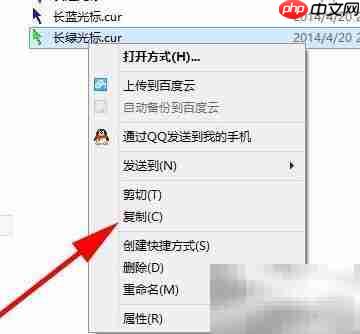
2、 将复制的光标文件重命名,以便识别为透明版本。

3、 下载专业的光标编辑软件以进行图像处理。
4、 为确保安全,防止下载过程中感染病毒,推荐从可信网盘获取该工具。

5、 该软件为绿色免安装版,首次运行时可在“选项”菜单中切换语言为中文,方便操作。

6、 使用软件打开刚才准备好的光标文件。

7、 选择拾色器工具,点击选取需要设为透明的背景区域,确保除光标主体(如箭头)外其余部分变为透明。


启科网络商城系统由启科网络技术开发团队完全自主开发,使用国内最流行高效的PHP程序语言,并用小巧的MySql作为数据库服务器,并且使用Smarty引擎来分离网站程序与前端设计代码,让建立的网站可以自由制作个性化的页面。 系统使用标签作为数据调用格式,网站前台开发人员只要简单学习系统标签功能和使用方法,将标签设置在制作的HTML模板中进行对网站数据、内容、信息等的调用,即可建设出美观、个性的网站。
 0
0

8、 切换至油漆桶工具

9、 将原本的绿色背景填充为透明色,实现透明效果。

10、 选择画笔工具

11、 对边缘或细节部分进行精细修复和调整,确保显示效果自然。

12、 完成编辑后保存文件,并将其复制到系统指定目录,完成相关设置即可应用。

13、 此时桌面图标已成功变为透明样式。

以上就是制作透明光标的方法的详细内容,更多请关注php中文网其它相关文章!

每个人都需要一台速度更快、更稳定的 PC。随着时间的推移,垃圾文件、旧注册表数据和不必要的后台进程会占用资源并降低性能。幸运的是,许多工具可以让 Windows 保持平稳运行。

Copyright 2014-2025 https://www.php.cn/ All Rights Reserved | php.cn | 湘ICP备2023035733号